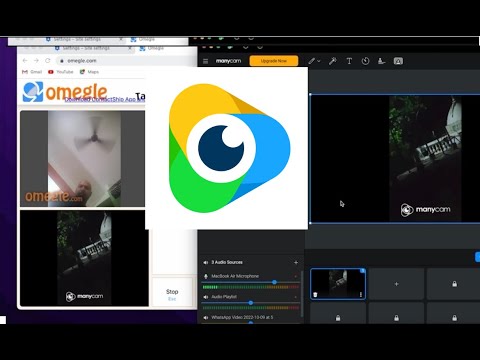Сіз атақты сайттар мен географияны тінтуірдің басуымен көріп, бүкіл әлемді масштабтағыңыз келді ме? Google Earth көмегімен сіз спутниктен түсірілген виртуалды глобусты шарлай аласыз. Google Earth орнату бірнеше минутты алады; Сіз оны веб -шолғышқа орната аласыз немесе телефонға немесе планшетке қосымшаны жүктей аласыз.
Қадамдар
3 -ші әдіс: Google Earth -ті компьютерге орнату

Қадам 1. Компьютердің талаптарға сай келетінін тексеріңіз
Дұрыс жұмыс істеу үшін Google Earth компьютерлік жабдықтың ең төменгі деңгейін қажет етеді және сәл қуатты жабдықты ұсынады. Айтуынша, қазіргі заманғы компьютерлердің көпшілігі оны аз проблемамен басқара алады. Төменде ең жақсы өнімділік үшін ұсынылған сипаттамалар берілген:
-
Windows:
- ОЖ: Windows 7 немесе 8
- Процессор: Pentium 4 2.4 ГГц+
- ЖЖҚ: 1 ГБ+
- Қатты дискі жоқ: 2 ГБ+
- Интернет жылдамдығы: 768 Кбит / с
- Графикалық карта: DX9 256MB+
- Дисплей: 1280x1024+, 32 биттік
-
Mac OS X:
- ОЖ: OS X 10.6.8+
- CPU: екі ядролы Intel
- ЖЖҚ: 1 ГБ+
- Қатты дискі жоқ: 2 ГБ+
- Интернет жылдамдығы: 768 Кбит / с
- Графикалық карта: DX9 256MB+
- Дисплей: 1280x1024+, миллиондаған түстер
-
Linux:
- Ядро 2.6+
- glibc 2.3.5/ NPTL немесе одан кейінгі
- x.org R6.7 немесе одан кейінгі нұсқасы
- ЖЖҚ: 1 ГБ+
- Қатты дискі жоқ: 2 ГБ+
- Интернет жылдамдығы: 768 Кбит / с
- Графикалық карта: DX9 256MB+
- Дисплей: 1280x1024+, 32 биттік
- Google Earth Ubuntu -да ресми түрде қолдау көрсетеді

Қадам 2. Google Earth веб -сайтына кіріңіз
Сіз Google Earth -ті Google веб -сайтынан ақысыз жүктей аласыз. Google Earth веб -сайтына кіргенде сізді «Сәлем, Жер» хабарламасы, сондай -ақ Google Maps -тен кездейсоқ сурет күтеді.

Қадам 3. «Google Earth» сілтемесін басыңыз
Беттің ортасында екі нұсқа болады: Google Earth және Google Earth Pro. Стандартты Google Earth барлығына ақысыз. Pro нұсқасы қымбатқа түседі, бірақ маркетологтар мен бизнес -жоспарлаушыларға арналған көптеген құралдарды қамтиды.

Қадам 4. Жұмыс үстелі опциясын басыңыз
Бұл сізді «Google Earth for Desktop» бетіне апарады. Бұл нұсқа ноутбуктер үшін де жұмыс істейтінін ескеріңіз; «Жұмыс үстелі» браузерге негізделген қосымшалардың орнына жұмыс үстелі қосымшаларын білдіреді.

Қадам 5. «Google Earth жүктеу» түймесін басыңыз
Бұл Google Earth Desktop бетіндегі коллаждың төменгі оң жақ бұрышында орналасқан.

Қадам 6. Қызмет көрсету шарттарын оқыңыз және келісіңіз
Жүктеуді бастамас бұрын, сіз саясатты оқып шығуыңыз керек. Бағдарламаны жүктеу сіз Қызмет көрсету шарттарымен және Құпиялық саясатымен келісетіндігіңізді білдіреді.

Қадам 7. «Келісемін және жүктеймін» түймесін басыңыз
Орнату бағдарламасы сіздің компьютеріңізге жүктеледі. Браузер параметрлеріне байланысты жүктеуді бастамас бұрын қабылдау қажет болуы мүмкін.
-
Сіздің амалдық жүйеңізге дұрыс орнатушы автоматты түрде жүктеледі.

Google Earth жүйесін орнатыңыз. 7 -қадам 1 -пункт

Қадам 8. Google Earth орнатыңыз
Орнату файлы жүктеуді аяқтағаннан кейін, оған кіру үшін бағдарламаны орнатыңыз:
- Windows - Жүктелген орнату файлын екі рет шертіңіз. Бағдарлама Google Earth серверіне қосылады және бірнеше қажетті файлдарды жүктейді. Біраз уақыттан кейін Google Earth өзін орнатады, содан кейін бірден басталады. Орнату процесінде ешқандай параметрлерді орнатудың қажеті жоқ.
- Mac - Компьютерге жүктелген.dmg файлын екі рет шертіңіз. Бұл Google Earth қосымшасы бар жаңа қалтаны ашады. Бұл белгішені Қолданбалар қалтасына сүйреңіз. Енді сіз Google Earth бағдарламасын Қолданбалар қалтасындағы белгішені басу арқылы іске қоса аласыз.
- Linux Ubuntu -Терминалды ашыңыз (Ctrl+Alt+T), sudo apt-get install lsb-core теріңіз және ↵ Enter пернесін басыңыз. Lsb-core пакеті орнатуды аяқтағаннан кейін (немесе орнатылған), Google Earth веб-сайтынан жүктелген.deb файлын екі рет басыңыз. Google Earth орнатылады және оны Қолданбалар → Интернеттен таба аласыз.

Қадам 9. Google Earth қызметін бастаңыз
Сіз оны орнатқаннан кейін Google Earth қызметін пайдалана аласыз. Сіз оны бірінші рет бастаған кезде кеңестер мен нұсқаулықтары бар терезе пайда болады. Оларды оқыңыз немесе жай ғана суға түсіңіз.
Сақталған карталармен және орналасқан жермен байланыстыру үшін Google есептік жазбаңызбен кіруге болады
3 -ші әдіс 2: Браузерге Google Earth плагинін орнату

Қадам 1. Талаптарға сай екеніңізді тексеріңіз
Сіз веб -беттердің ішінде Google Earth глобусын көруге және Google Maps -те Earth View функциясын қосуға мүмкіндік беретін шолғышқа арналған плагинді жүктей аласыз. Сіздің компьютеріңіз Google Earth жүйесінің талаптарына сәйкес келуі керек (Алдыңғы бөлімді қараңыз) және сіздің шолғыш келесі нұсқалардың бірі болуы керек:
- Chrome 5.0+
- Internet Explorer 7+
- Firefox 2.0+ (3.0+ OS X)
- Safari 3.1+ (OS X)

Қадам 2. Google Earth веб -сайтына кіріңіз
Google Earth плагинін Google веб -сайтынан жүктеуге болады. Google Earth веб -сайтына кіргенде сізді «Сәлем, Жер» хабарламасы, сондай -ақ Google Maps -тен кездейсоқ сурет күтеді.

Қадам 3. «Google Earth» сілтемесін басыңыз
Беттің ортасында екі нұсқа болады: Google Earth және Google Earth Pro. Google Earth плагині барлығына ақысыз.

Қадам 4. Веб опциясын басыңыз
Google Earth плагин беті бірден жүктеледі. Google плагинді автоматты түрде орнатуға тырысады. Браузердің параметрлеріне байланысты, бұл орын алмас бұрын оны растау қажет болуы мүмкін.
Firefox қолданушылары Firefox жұмыс істеп тұрған кезде плагинді орната алмайды. Бұл плагинді басқа шолғышпен орнату қажет болады дегенді білдіреді. Плагин барлық орнатылған браузерлерде әмбебап

Қадам 5. Плагинді тексеріңіз
Плагин орнатылғаннан кейін, сіз орналасқан бетті жаңартыңыз (F5). Сіз Google Earth глобусының жүктелуін беттің ортаңғы жақтауында көресіз.
Сіз жер шарының астында плагин сәтті орнатылғаны туралы хабарды көресіз
3 -ші әдіс 3: мобильді құрылғыға Google Earth орнату

Қадам 1. Құрылғының қолданбалар дүкенін ашыңыз
Google Earth Android және iOS құрылғыларына ақысыз қол жетімді. Сіз Google Жерді телефонда да, планшетте де пайдалана аласыз.
Сондай -ақ, телефондағы Google Earth веб -сайтына кіріп, «Ұялы телефонды» таңдап, содан кейін құрылғыға сәйкес сілтемені басу арқылы дүкендегі бағдарламаға сілтемелерді табуға болады

Қадам 2. Google Earth қосымшасын іздеңіз
Google Inc жариялаған ақысыз қосымшаны жүктеп алғаныңызға көз жеткізіңіз.

Қадам 3. Қолданбаны орнатыңыз
Android -те қосымшаны жүктеуді бастау үшін Орнату түймесін түртіңіз. IOS құрылғыларында «Тегін» түймесін, содан кейін пайда болатын Орнату түймесін түртіңіз. Сізге есептік жазбаның құпия сөзін енгізу қажет болуы мүмкін.
Егер сіздің қызметіңізде деректер қақпағы болса, қосымшаны Wi-Fi байланысы кезінде жүктеп алуыңыз мүмкін

Қадам 4. Қолданбаны ашыңыз
Орнатқаннан кейін бағдарлама негізгі экранда немесе қолданба тартпасында пайда болуы керек. Оны ашу үшін қолданбалар белгішесін түртіп, Google Earth қызметін пайдалануды бастаңыз. Дүние жүзін шарлау үшін саусақтарыңызды пайдалану үшін алдымен жылдам оқулықтан өту ұсынылады.